Boîte de dialogue Normaliseur de panoramique
Cette boîte de dialogue vous permet de garantir que les deux canaux d’un fichier stéréo ont le même niveau ou le même volume, et vous aide à obtenir la balance stéréo optimale.
-
Pour ouvrir la boîte de dialogue Normaliseur de panoramique, sélectionnez l’onglet Traiter dans l’Éditeur audio, puis cliquez sur Balance dans la section Normalisation.
Cette boîte de dialogue est également disponible sous forme de plug-in multipasse dans la fenêtre Traitements par Lots.
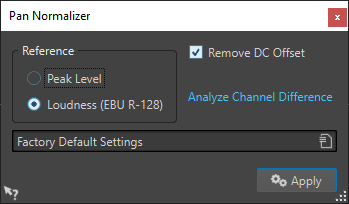
Ce traitement analyse d’abord le contenu audio puis effectue le rendu des modifications nécessaires. Vous devez avoir une sélection stéréo dans un fichier audio pour appliquer ce traitement.
- Niveau de crête
-
Le canal avec le plus faible niveau de crête est augmenté pour correspondre au niveau de crête de l’autre canal.
- Volume (EBU R-128)
-
Analyse le volume des deux canaux et ajuste leur gain de sorte qu’ils aient la même sonie. Le Normaliseur de panoramique ne permet pas d’ajouter un écrêtage.
- Retirer le décalage CC
-
Le décalage CC dans le fichier affecte le calcul du volume. La fonction Retirer le décalage CC permet de réduire à zéro le décalage CC. Nous recommandons de garder cette option activée.
- Analyser la différence entre les canaux
-
Affiche le ratio de volume actuel entre les canaux gauche et droit. Le résultat dépend de l’option Référence choisie.